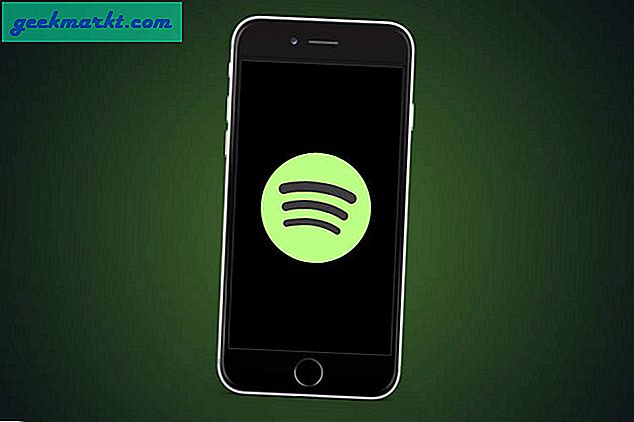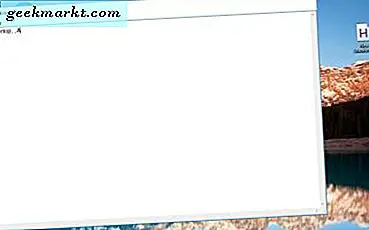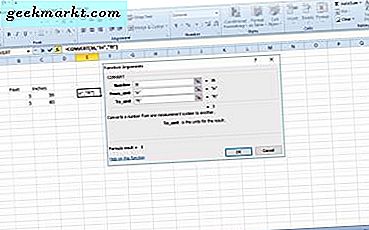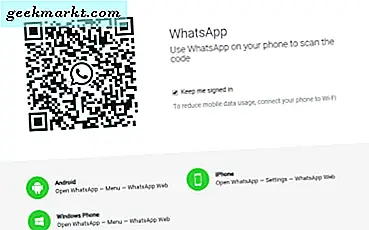youtube-dl เป็นเครื่องมือบรรทัดคำสั่งโอเพนซอร์สที่ให้คุณดาวน์โหลดวิดีโอจาก YouTube (และไซต์วิดีโออื่น ๆ อีกมากมาย) มักจะถือว่าดีกว่าโปรแกรมดาวน์โหลดวิดีโอแบบชำระเงิน ในบทความก่อนหน้านี้เราได้เห็นวิธีการ ใช้ youtube-dl เพื่อดาวน์โหลดวิดีโอบนเครื่อง Android แม้ Windows จะมีไคลเอนต์ YouTube GUI แต่ก็ไม่มีแหล่งข้อมูลดังกล่าวสำหรับ macOS ดังนั้นในบทความนี้เราจะแนะนำวิธีการติดตั้ง youtube dl บน mac เอาล่ะ.
อ่าน: 5 วิธีที่ดีที่สุดในการป้องกันด้วยรหัสผ่านโฟลเดอร์บน Mac
การติดตั้ง youtube-dl
1. ในการติดตั้ง youtube-dl คุณต้องติดตั้ง Wget ก่อน และในการติดตั้ง Wget คุณต้องติดตั้ง homebrew ก่อน ดังนั้นให้คัดลอกและวางคำสั่งต่อไปนี้บนเทอร์มินัลของ Mac (กด cmd + เว้นวรรคแล้วพิมพ์เทอร์มินัล) เมื่อคุณรันคำสั่งต่อไปนี้ Mac ของคุณจะดาวน์โหลดไฟล์หลัก Homebrew จาก Github คุณอาจต้องป้อนรหัสผ่านของ Mac หลาย ๆ ครั้ง กระบวนการทั้งหมดจะใช้เวลา 10-15 นาทีขึ้นอยู่กับความเร็วอินเทอร์เน็ตของคุณ
ทับทิม -e "$ (curl -fsSL https://raw.githubusercontent.com/Homebrew/install/master/install)" 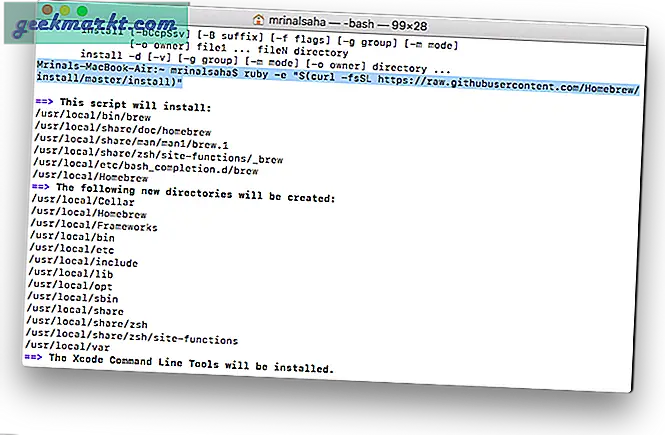
2. เมื่อคุณดาวน์โหลด Homebrew แล้วคุณก็พร้อมที่จะติดตั้ง Wget พิมพ์คำสั่งต่อไปนี้และเปิดใช้งาน OpenSSL สำหรับการสนับสนุน TLS
ชงติดตั้ง wget - ด้วย-libressl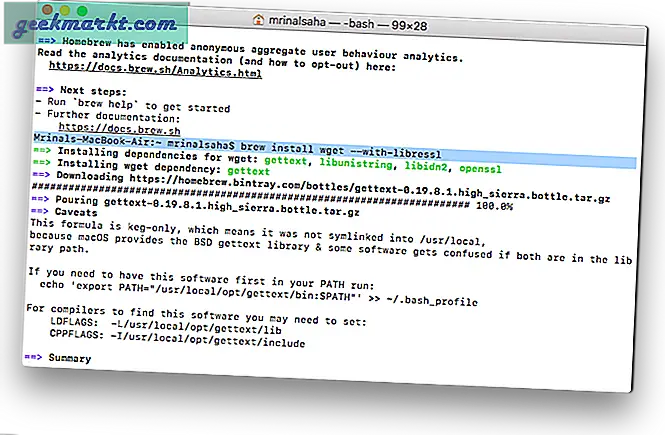
3. ตอนนี้เรามี Wget เพื่อดาวน์โหลดแพ็คเกจจากอินเทอร์เน็ตแล้วเราจะใช้มันเพื่อดาวน์โหลดและติดตั้งแพ็คเกจ Youtube-dl พิมพ์คำสั่งต่อไปนี้แล้วกด Enter
sudo wget https://yt-dl.org/downloads/latest/youtube-dl -O / usr / local / bin / youtube-dl 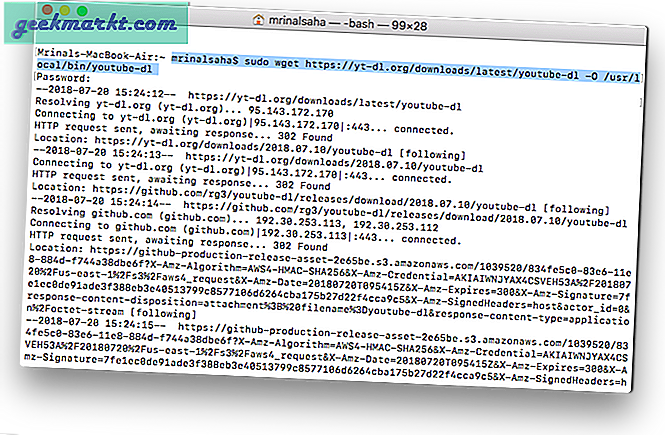
4. ตอนนี้คุณติดตั้ง youtube-dl บน Mac เรียบร้อยแล้วอย่างไรก็ตามยังใช้งานไม่ได้ ในการตรวจสอบคุณสามารถพิมพ์ youtube-dl บนเทอร์มินัลของคุณและจะทำให้เกิดข้อผิดพลาดในการอนุญาต ในการแก้ไขปัญหานี้คุณต้องให้สิทธิ์ที่ถูกต้องพิมพ์คำสั่งต่อไปนี้แล้วกด Enter
sudo chmod a + rx / usr / local / bin / youtube-dl 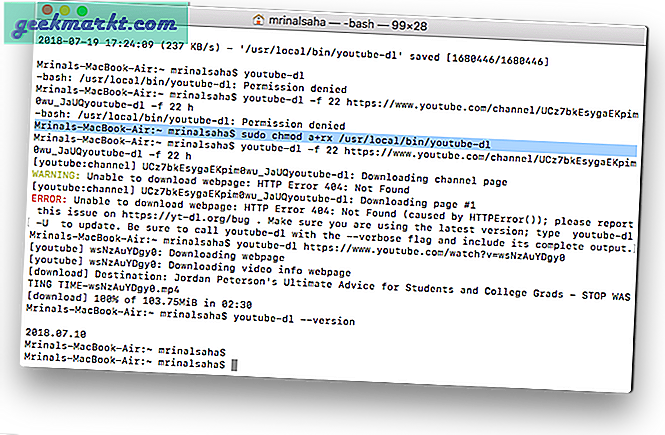
5. เท่านี้คุณก็จะสามารถดาวน์โหลดวิดีโอ YouTube ได้แล้ว (หรือวิดีโอใด ๆ จากไซต์ที่รองรับ youtube-dl) เพียงแค่พิมพ์ youtube-dl [ลิงก์วิดีโอ]ตัวอย่างเช่นหากต้องการดาวน์โหลดวิดีโอของฉันจาก YouTube ฉันจะพิมพ์คำสั่งต่อไปนี้
youtube-dl https://youtu.be/LxTcvc4cgCY
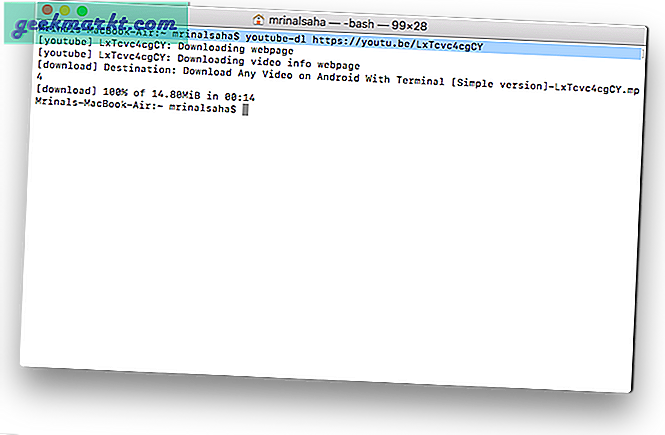
6. คุณสามารถค้นหาวิดีโอที่ดาวน์โหลดมาได้ในโฟลเดอร์บ้านของคุณบนเครื่อง Mac ของคุณ ในการเปิดโฟลเดอร์โฮมให้ไปที่ Finder> Go> Home หรือกดแป้นพิมพ์ลัด CMD + Shift + H.
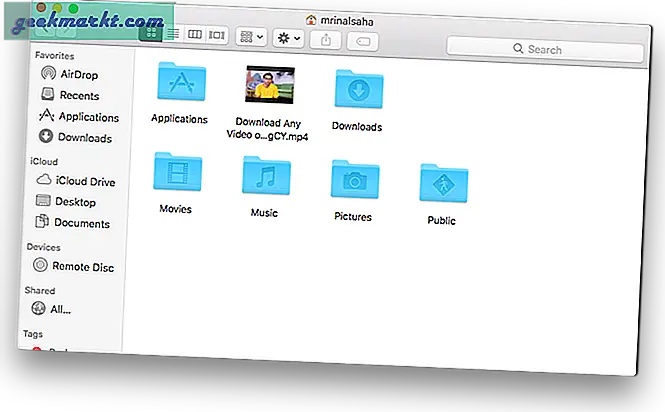
ต้องอ่าน: 10 แอพ macOS ฟรีเพื่อเพิ่มผลผลิตของคุณ
ดาวน์โหลดวิดีโอ 1080p โดยใช้ FFmpeg
ตามค่าเริ่มต้น FFmpeg จะดาวน์โหลดความละเอียดสูงสุดอันดับสอง คุณอาจต้องติดตั้ง FFmpeg เพื่อให้ได้วิดีโอคุณภาพสูงสุด หากไม่มี FFmpeg คุณจะได้รับสูงสุดเป็นอันดับสองซึ่งในกรณีของเราคือ 720p ในการติดตั้ง FFmpeg ให้พิมพ์คำสั่งต่อไปนี้
ชงติดตั้ง youtube-dl ffmpeg
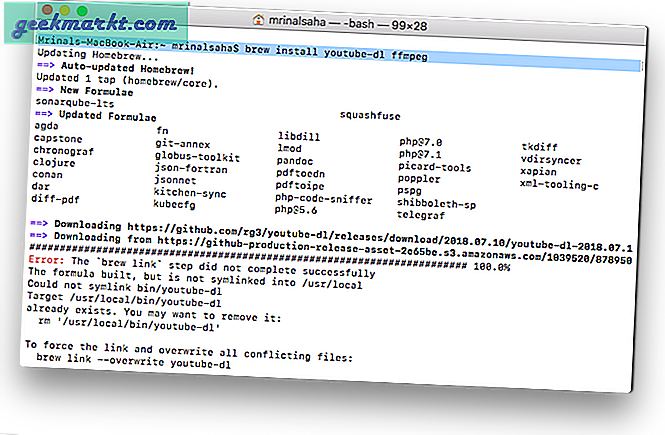
ยังอ่าน: 5 วิธีในการโอนไฟล์จาก mac ไป mac
ห่อ
นี่คือวิธีที่คุณใช้ youtube-dl เพื่อดาวน์โหลดวิดีโอโดยใช้เทอร์มินัลของคุณ แอปทำงานได้ตรงตามที่โฆษณา แต่ไม่ค่อยมีใครรู้ อย่างไรก็ตามหากคุณต้องการเปลี่ยนตำแหน่งการดาวน์โหลดหรือดาวน์โหลดความละเอียดอื่นของวิดีโอคุณสามารถตรวจสอบพารามิเตอร์บรรทัดคำสั่ง youtube-dl บน Github